1、如何在Keynote中添加和编辑表格单击表格。

2、选择一种表格。向左和向右滑动以查看具有不同颜色和图案的各种选项。

3、单击并拖动表格右下角的方框以调整其大小。Keynote倾向于将表格放在现有内容上。

4、单击并拖动表格左上角的圆以移动它。

5、双击单元格以编辑内容。
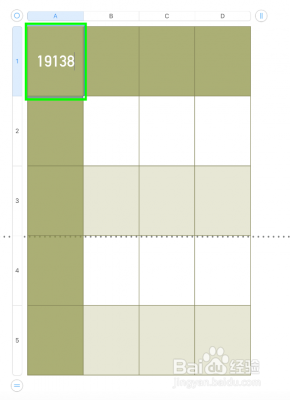
6、单击左下角或右上角的等号以更改数字或行或列。

7、选择一个不同的号码。

8、您已在Keynote中创建和编辑表格。

9、如何在Keynote中添加和编辑图表单击图表。

10、选择一种图表。S左右刀祖哉男擦拭以查看不同的颜色,然后单击3D和Interactive获得更多选项。我们将选择饼图,因为Keynote将为我们执行一些简单的数学运算。
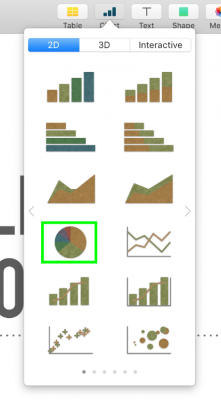
11、点击编辑图表数据。
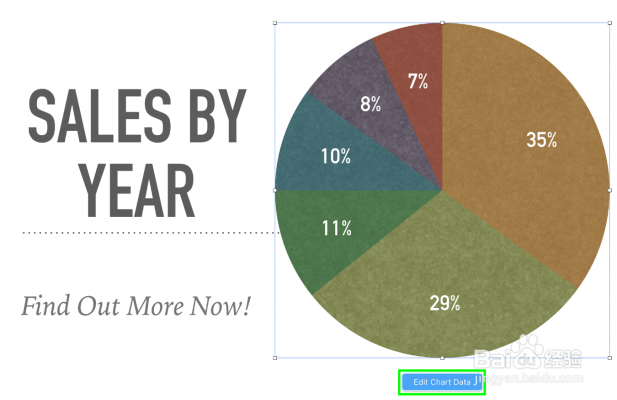
12、编辑单元格以量化您正在比较的数据和并置信息。

13、右键单击图表外部的空间。
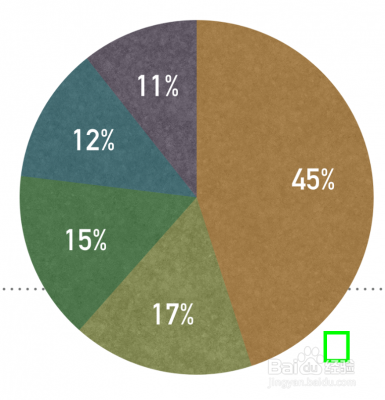
14、选择显示图例。
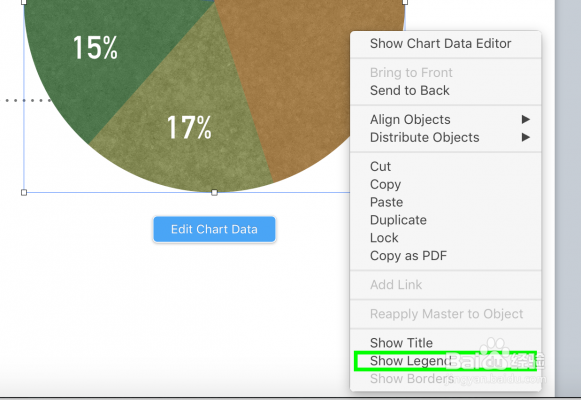
15、您已在Keynote中制作和编辑图表。
